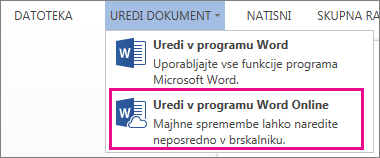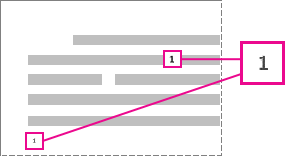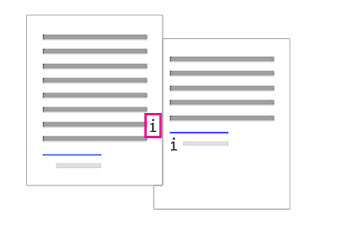Dodajanje sprotnih ali končnih opomb v dokument ni težko; odstranitev enega, nekaterih ali celo vseh, je še preprostejša.
Toda tukaj je stvar: to je referenčna številka ali oznaka, ki jo izbrišete (v telesu besedila); NE sprotna ali Končna opomba. Če izbrišete sprotno ali končno opombo,Word za splet Znova oštevilči zapiske v novem vrstnem redu.
Če ste v pogledu za branje, preklopite v pogled za urejanje tako, da kliknete Uredi dokumentWord za spletUrejanje vWord za splet.
Spodaj je prikazan postopek brisanja sprotne ali končne opombe:
To je primer sprotne opombe; Sprotna opomba je na dnu strani:
Če želite izbrisati sprotno opombo (ki je na dnu strani), izbrišite številko »1« v telesu. Ko naredite to, izgine tudi sprotna opomba.
Enako za odstranitev končne opombe:
Če želite odstraniti končno opombo, izbrišite» i «v telesu besedila (tistega s sivim poljem okoli njega) in ta Končna opomba izgine.